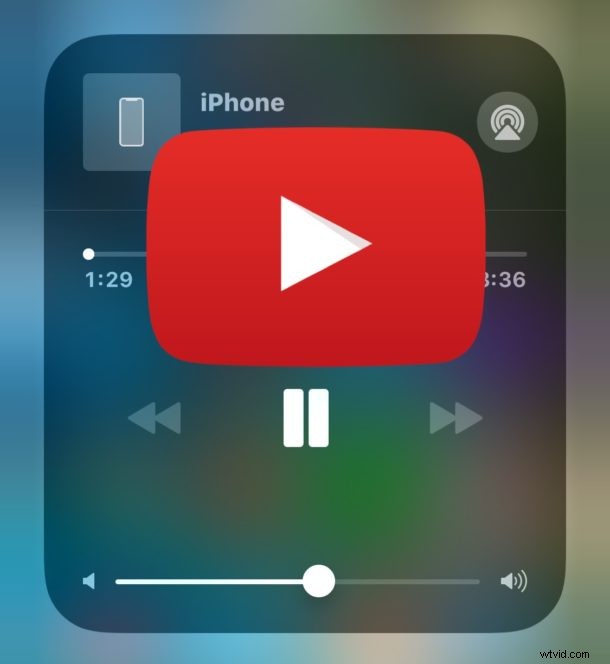
Veel iPhone- en iPad-gebruikers spelen YouTube-video's graag op de achtergrond af, vaak om naar muziek te luisteren of om naar een podcast of talkshow te luisteren. Misschien heb je bijvoorbeeld een geweldig nummer op YouTube gevonden waarvan je wilt genieten terwijl je een game speelt, of terwijl je een vreemde taal oefent, of misschien wil je gewoon naar de YouTube-video op de achtergrond luisteren terwijl je iets anders doet. Het afspelen van YouTube-video's op de achtergrond van een iPhone of iPad is om vele redenen wenselijk, maar het is niet langer zo eenvoudig als gewoon op play drukken en vervolgens terugkeren naar het startscherm van iOS.
Deze tutorial laat je verschillende manieren zien om YouTube op de achtergrond af te spelen op een iPhone of iPad, en de besproken methoden werken in zowel iOS 12 als iOS 11.
YouTube-video's op de achtergrond afspelen op iPhone en iPad in iOS 12 of iOS 11
De eerste methode die we behandelen, werkt om YouTube-video's met succes af te spelen op de achtergrond van een iPhone of iPad met de nieuwste iOS-releases, hier is hoe je het kunt doen:
- Open Safari op de iPhone of iPad
- Open de YouTube-video die je op de achtergrond wilt afspelen
- Tik op het actiepictogram Delen, het lijkt op een doos met een pijl die eruit vliegt
- Zoek en kies "Desktopsite aanvragen" in de actie-opties
- Hiermee wordt de YouTube-video vernieuwd naar de desktopversie van YouTube
- Begin met het afspelen van het nummer of de video op YouTube en wacht tot alle advertenties zijn voltooid
- Druk nu op de Safari Tabs-knop, het ziet eruit als twee overlappende vierkanten
- Schakel over naar een nieuw tabblad of maak een nieuw tabblad en laad een website op dat nieuwe tabblad (zoals deze)
- Keer nu terug naar het iOS-startscherm en sluit Safari af door op de Home-knop te drukken of met het Home-gebaar
- Geniet van je YouTube-video die op de achtergrond wordt afgespeeld! Het geluid blijft spelen terwijl je andere taken uitvoert, en je kunt het afspelen pauzeren en hervatten via het Control Center van iOS
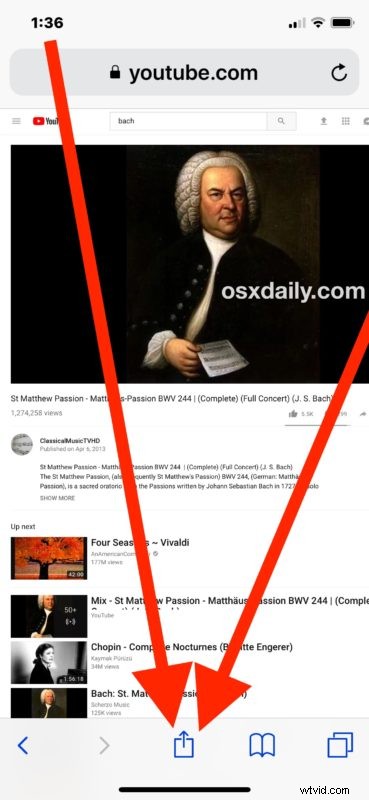
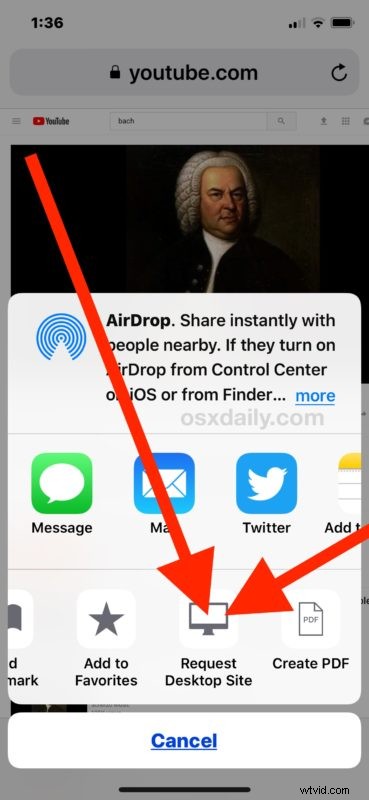
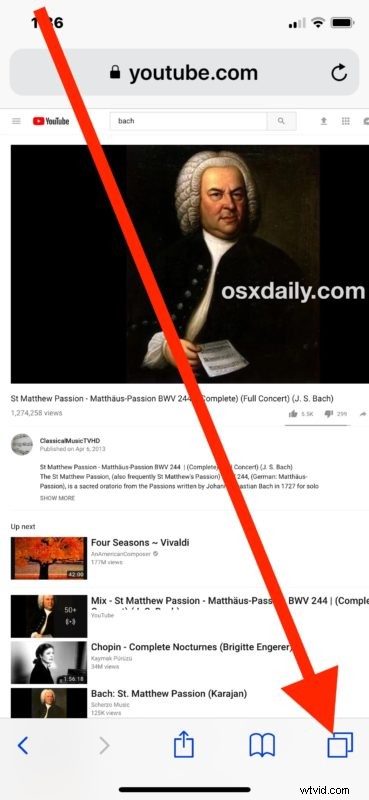
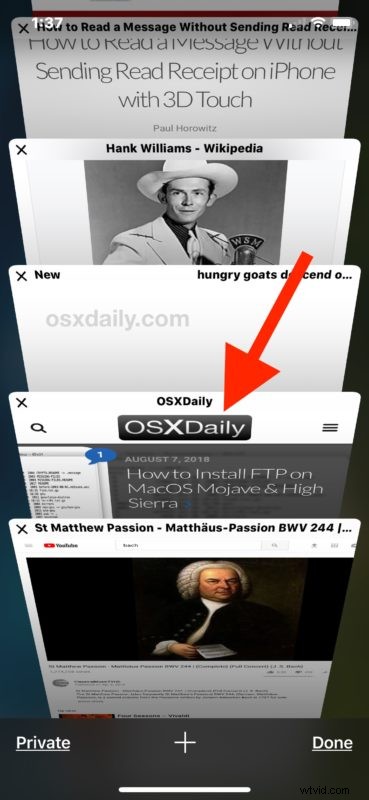
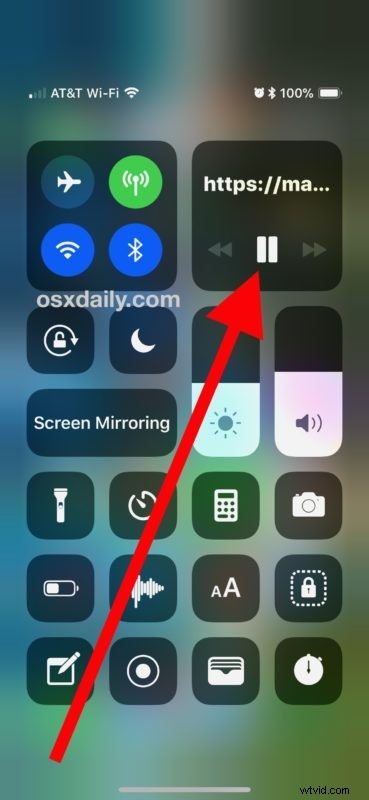
Dit is getest en bevestigd dat het werkt op elke YouTube-video die op de achtergrond wordt afgespeeld op zowel een iPhone als iPad met Safari in iOS 12 en iOS 11.
Als u problemen ondervindt, herhaalt u gewoon de stappen. Het is belangrijk om de functie "Desktopsite aanvragen" in iOS Safari te gebruiken, net als het overschakelen naar een ander tabblad in Safari voordat u de app verlaat. Als u een van beide stappen weglaat, mislukt het afspelen van de achtergrondvideo. Zorg er ook voor dat je de YouTube-video in Safari bekijkt en niet de YouTube-app om dit te laten werken zoals beschreven.
Hoe speel je YouTube-video's af op de achtergrond van een vergrendelde iPhone of iPad
Een andere truc om YouTube-video's op de achtergrond af te spelen, werkt om de audio af te spelen terwijl het apparaat is vergrendeld, wat betekent dat het scherm is uitgeschakeld en het apparaat niet in gebruik is. Dit vormt de achtergrond voor het afspelen van YouTube-video's, maar de iPhone of iPad is natuurlijk niet in gebruik als het apparaat eenmaal is vergrendeld, in plaats daarvan kan het apparaat onbeheerd zijn. Deze truc werkt ook met iPad of iPhone, zolang ze de officiële YouTube-app in iOS hebben geïnstalleerd. Zo werkt deze truc:
- Open de YouTube-app en speel de video af die je op de achtergrond wilt afspelen
- Druk nu twee keer snel op de aan / uit / vergrendeling / slaap-knop, de video zou op de achtergrond moeten blijven spelen terwijl het apparaat is vergrendeld
YouTube-video's op de achtergrond afspelen op iPhone en iPad met andere browser
Een andere optie die werkt om YouTube-video's op de achtergrond af te spelen, is door een andere webbrowser te gebruiken.
Veel gebruikers melden bijvoorbeeld geluk bij het spelen van YouTube-video's op de achtergrond vanuit de webbrowser-apps Opera, Dolphin en Firefox in iOS.
Uw resultaten kunnen variëren, maar deel met ons wat voor u werkt in de onderstaande opmerkingen. De methode die in de screenshots hier wordt gebruikt, is de eerste benadering die hierboven is beschreven, met Safari Request Desktop -> YouTube-video afspelen -> Safari-tabbladen wisselen -> Safari verlaten om verder te gaan met afspelen op de achtergrond.
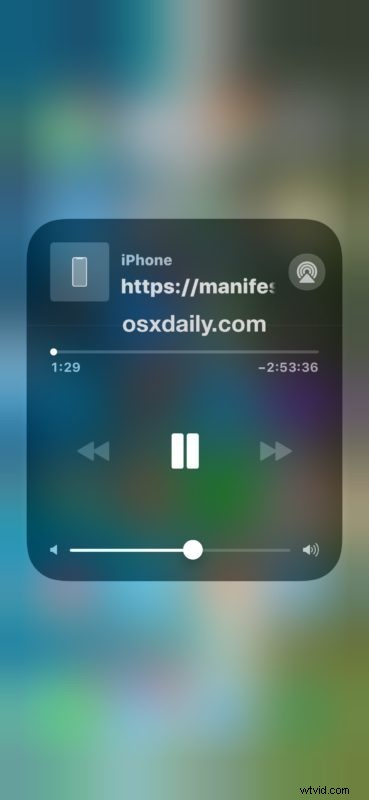
Zoals je waarschijnlijk hebt opgemerkt, is het de taak om YouTube-video's op de achtergrond te plaatsen en wordt het luisteren naar de audiotrack elders in iOS steeds uitdagender, en veel van de methoden die vroeger werkten om YouTube op de achtergrond af te spelen, werken niet meer in iOS. De methode om YouTube op de achtergrond af te spelen op iOS 9 en iOS 8 werkt bijvoorbeeld niet in iOS 12 of iOS 11, dus gebruikers van het nieuwe besturingssysteem zullen de hierboven beschreven instructies moeten volgen.
Welke methode gebruik je om YouTube-video's op de achtergrond af te spelen op een iPhone of iPad? Heeft u een andere oplossing die hier niet wordt genoemd? Deel je eigen ervaring met het luisteren naar YouTube op de achtergrond van een iOS-apparaat in de reacties hieronder!
